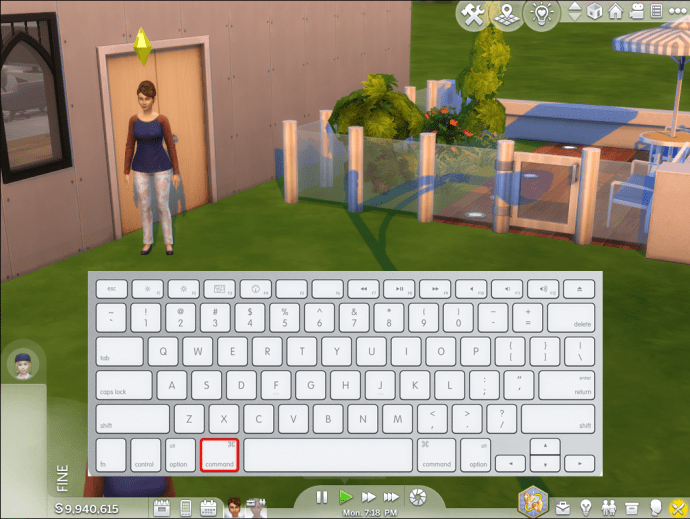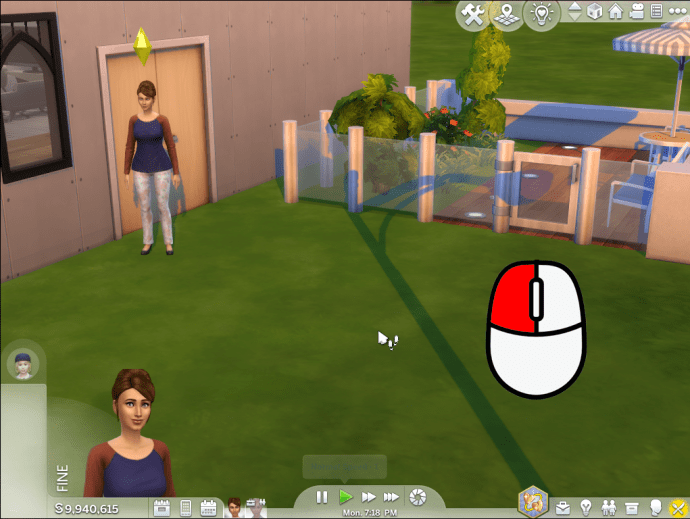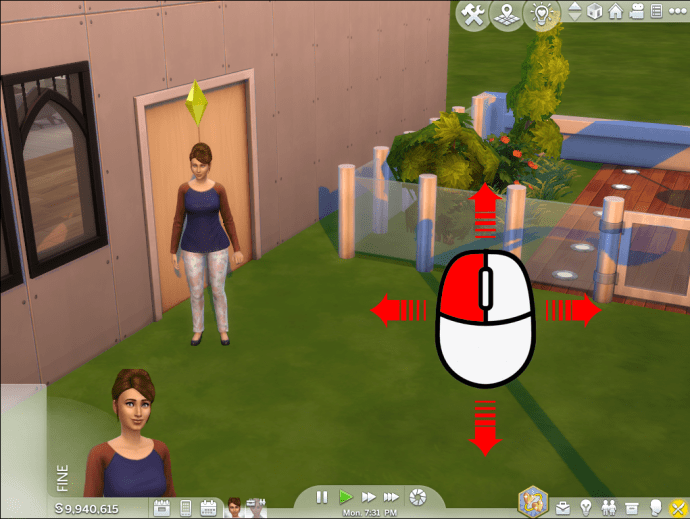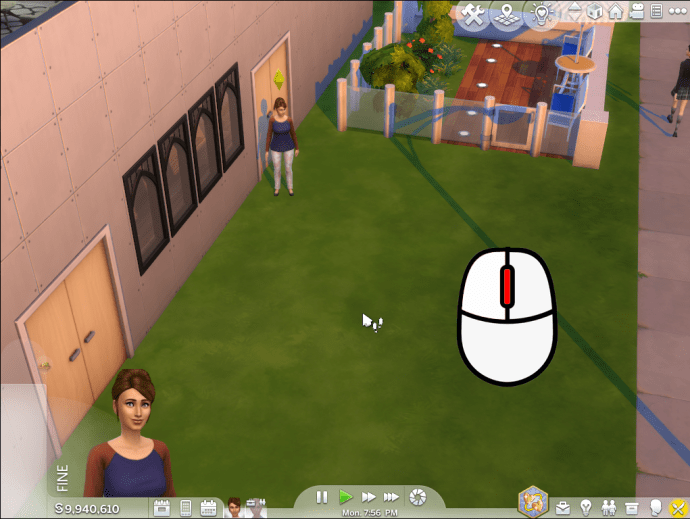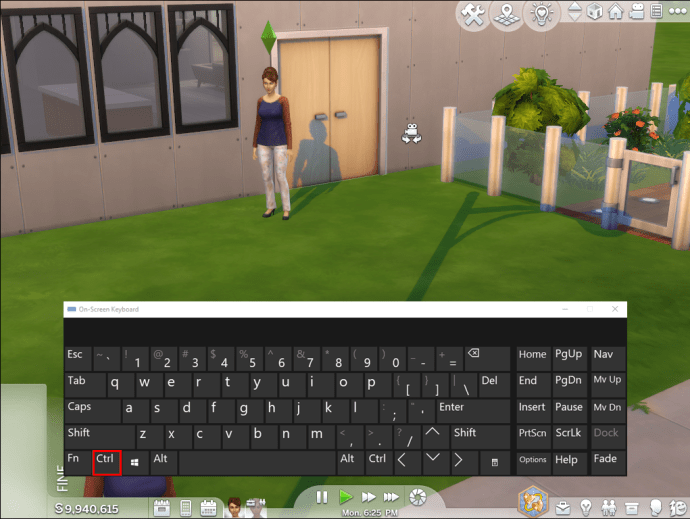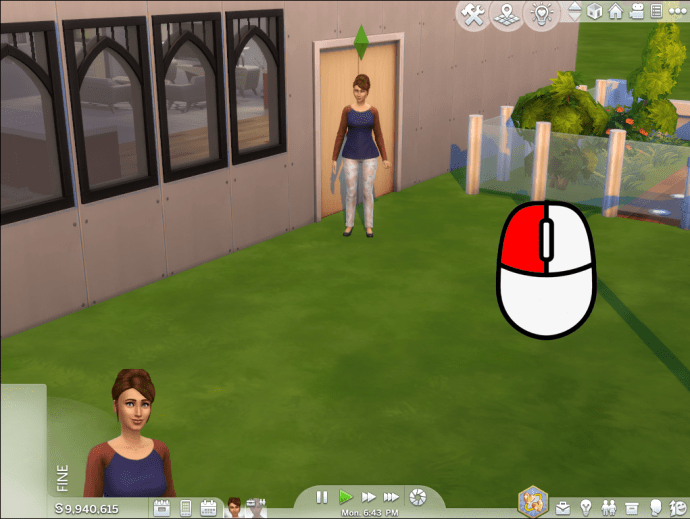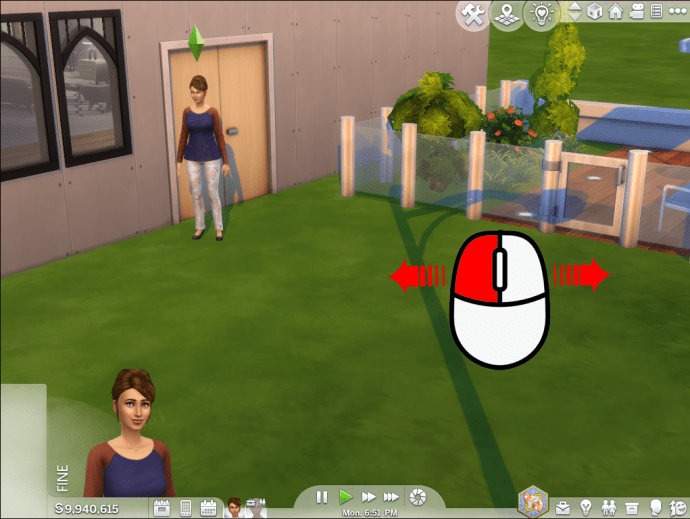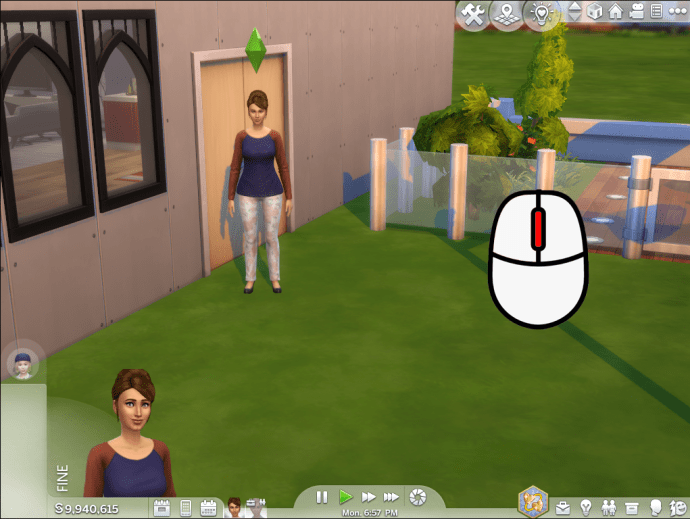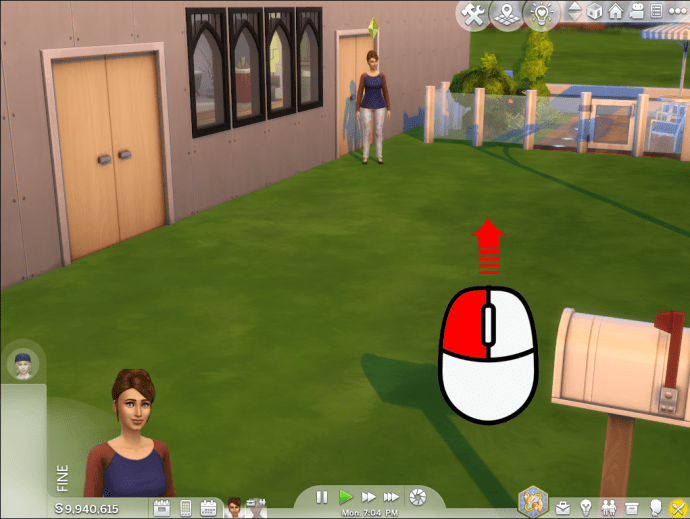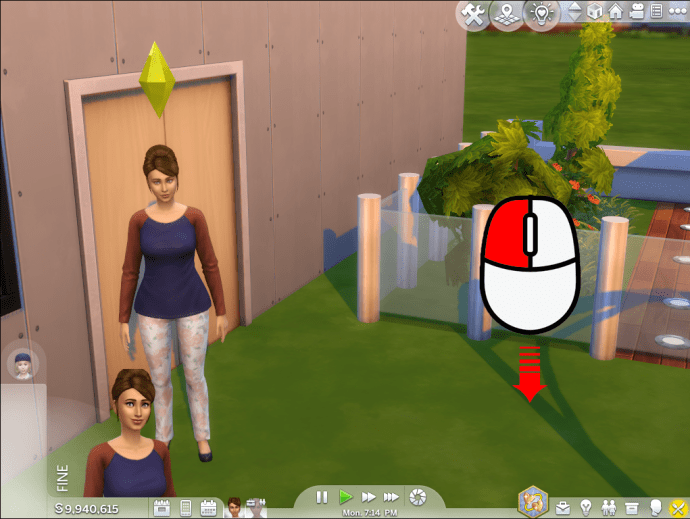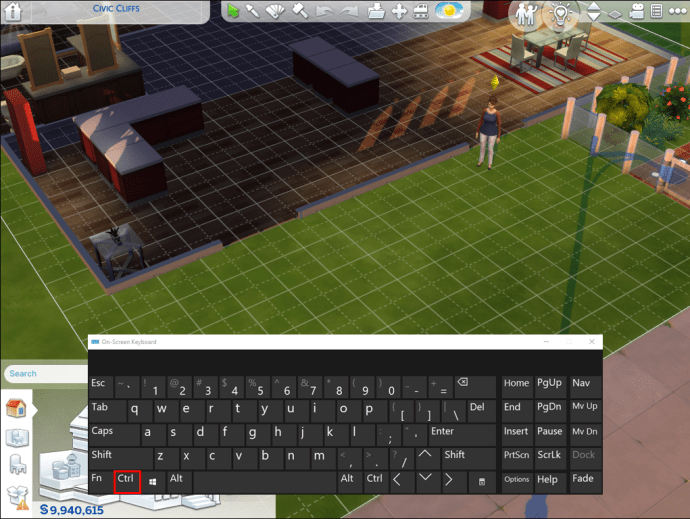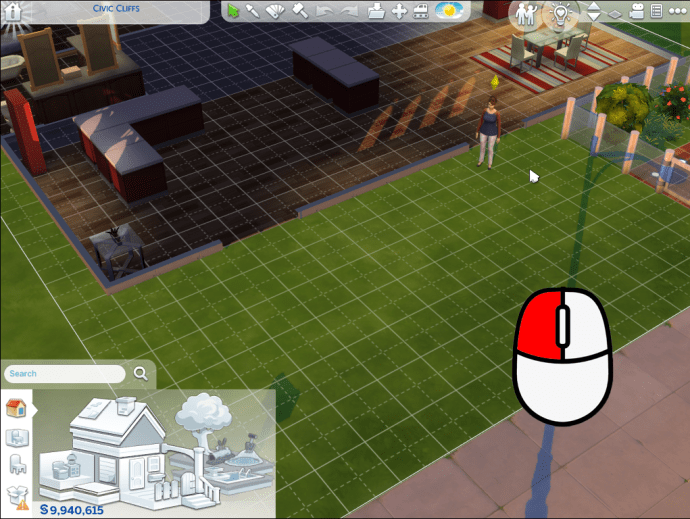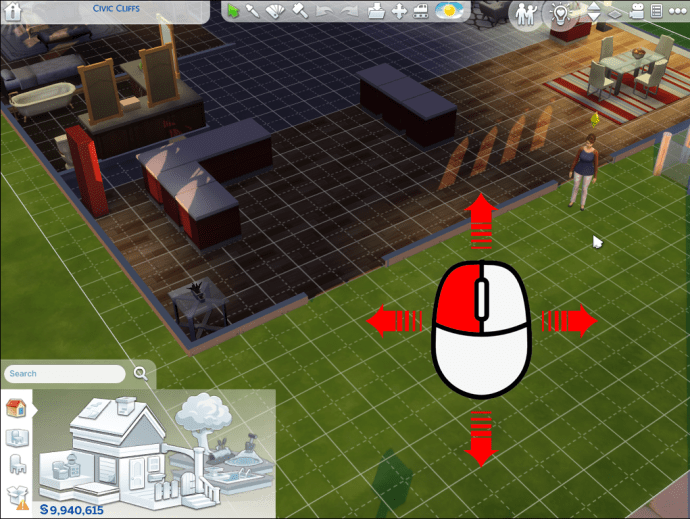Sans faire pivoter la caméra, vous ne pouvez pas profiter pleinement des Sims 4. Changer l'angle de la caméra permet de construire des maisons plus efficacement et de rendre le jeu plus réaliste. Cependant, les commandes de la caméra dans les Sims 4 ont changé depuis la dernière version du jeu et peuvent ne pas être évidentes pour de nombreux joueurs.

Dans ce guide, nous expliquerons comment modifier l'angle de la caméra dans les Sims 4 sur un Mac et un PC Windows. De plus, nous partagerons des instructions pour prendre des captures d'écran et basculer entre les types de caméras. Lisez la suite pour obtenir les nouvelles commandes des Sims 4 directement.
Comment faire pivoter l'angle de la caméra dans les Sims 4 sur un Mac
Les commandes de l'appareil photo dans les Sims 4 diffèrent légèrement selon le mode. Voici comment modifier l'angle de la caméra en mode direct :
- Appuyez et maintenez enfoncée la touche « Commande ».
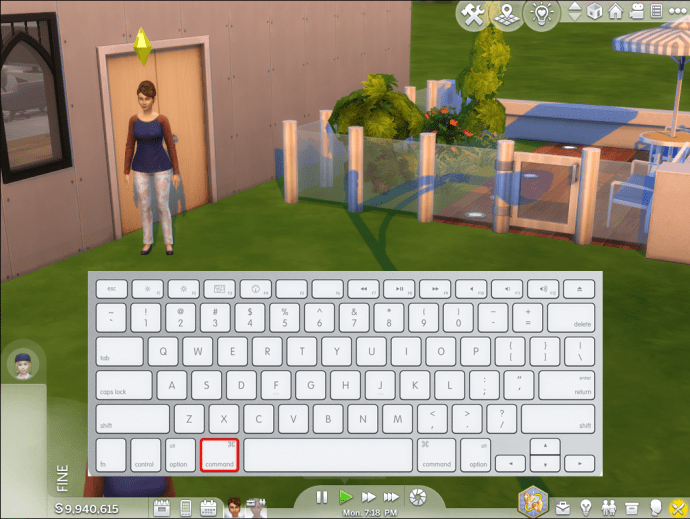
- Cliquez et maintenez enfoncé le bouton gauche de la souris.
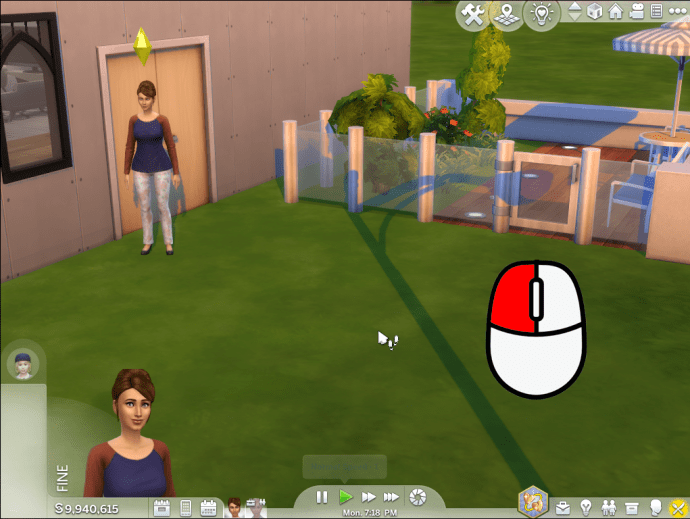
- Faites glisser votre souris pour modifier l'angle de vue. Lorsque vous faites glisser la souris vers le bas, la caméra s'incline également vers le bas ; lorsque vous le faites glisser vers la gauche, la caméra s'incline vers la gauche.
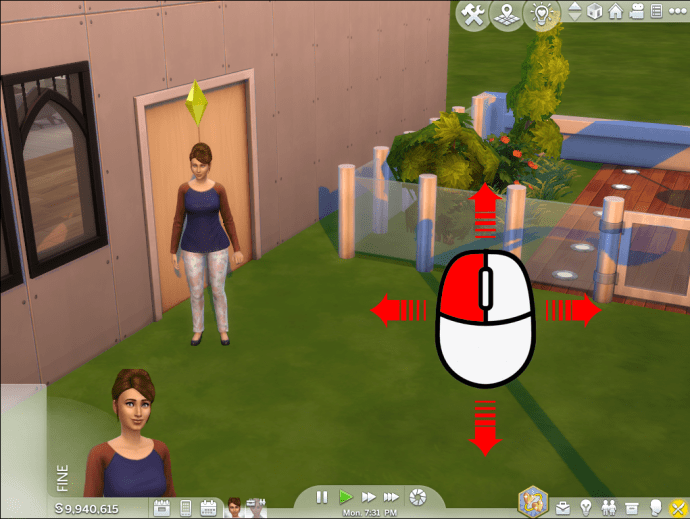
- En option, utilisez la molette de votre souris pour effectuer un zoom avant ou arrière.
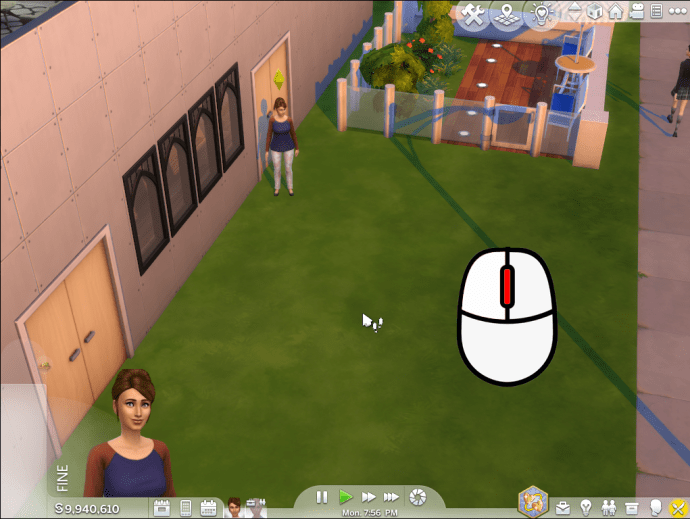
Si vous êtes en mode Appareil photo, utilisez les touches fléchées ou « W », « A », « S » et « D » pour déplacer la caméra. Utilisez les combinaisons « Fn » + flèche vers le bas ou « Fn » + flèche vers le haut pour déplacer la caméra vers le haut ou vers le bas.
Comment faire pivoter l'angle de la caméra dans les Sims 4 sur un PC Windows
Suivez les instructions ci-dessous pour contrôler l'angle de la caméra dans les Sims 4 Live Mode :
- Appuyez sur la touche « Control » de votre clavier et maintenez-la enfoncée tout en contrôlant la caméra.
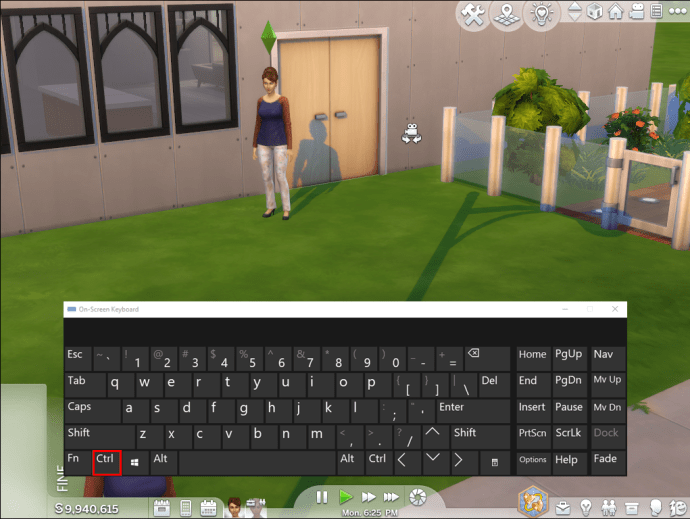
- Cliquez sur le bouton gauche de la souris et maintenez-le enfoncé.
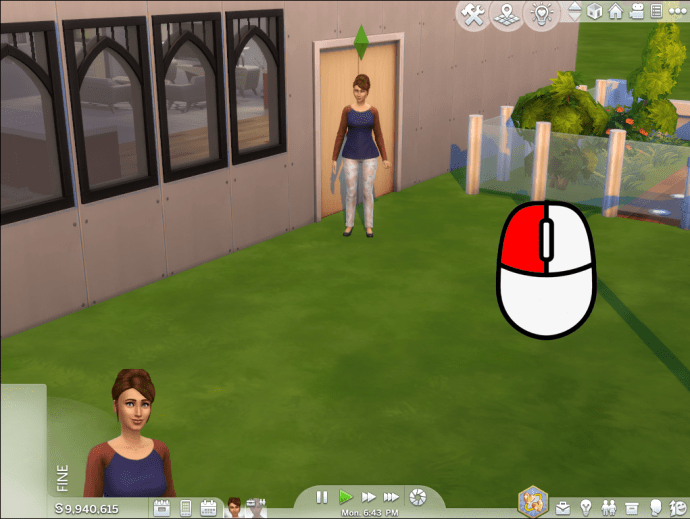
- Déplacez votre souris tout en maintenant le bouton gauche pour changer de vue. La caméra suivra le mouvement de votre curseur.
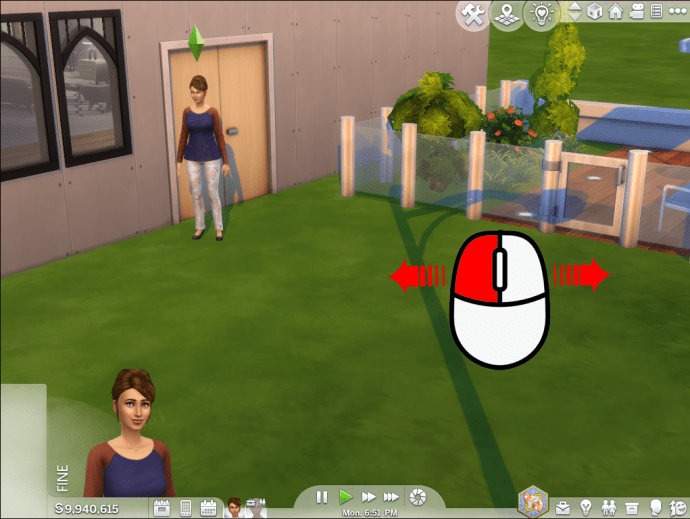
- Zoomez ou dézoomez à l'aide de la molette de votre souris.
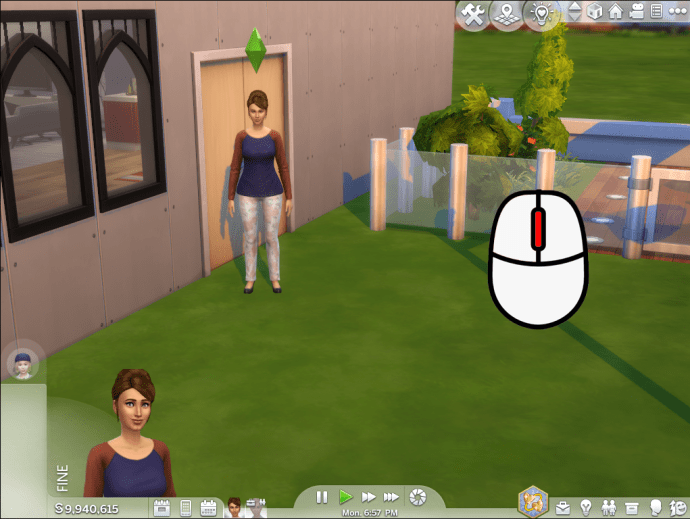
En mode caméra, vous pouvez contrôler l'angle de vue à l'aide des touches fléchées ou « W », « A », « S » et « D ». Pour déplacer la caméra vers le haut ou vers le bas, maintenez enfoncées la touche fléchée vers le haut ou vers le bas et la touche « Fn ».
Comment faire pivoter l'angle de la caméra verticalement de haut en bas
La façon d'incliner la caméra vers le haut ou vers le bas dans les Sims 4 peut ne pas être évidente. Mais une fois que vous l'avez appris, les commandes semblent intuitives et pratiques. Voici comment incliner la caméra vers le haut ou vers le bas dans Sims 4:
- Appuyez sur la touche "Commande" ou Mac ou la touche "Contrôle" sous Windows.
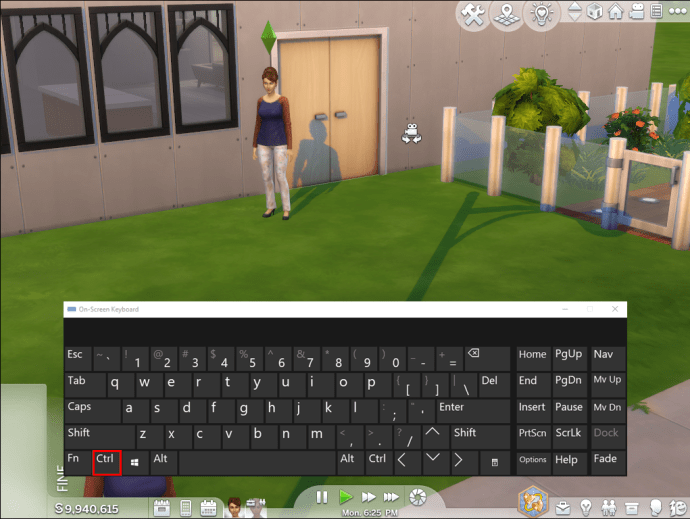
- Cliquez et maintenez le bouton gauche de votre souris.
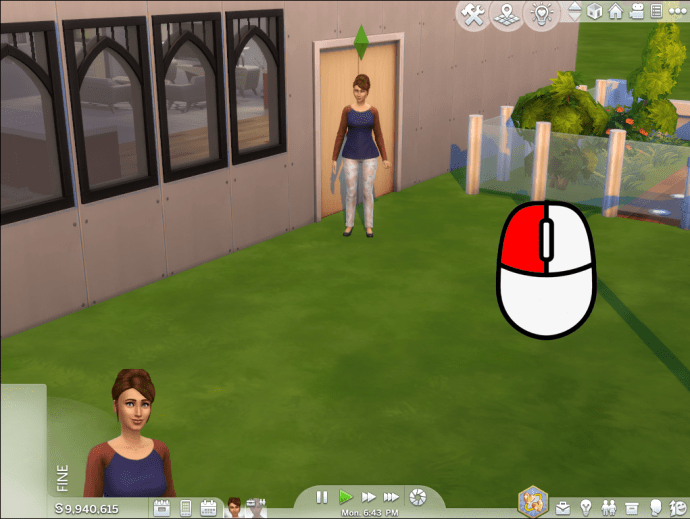
- Déplacez votre curseur vers le haut pour incliner la caméra vers le haut.
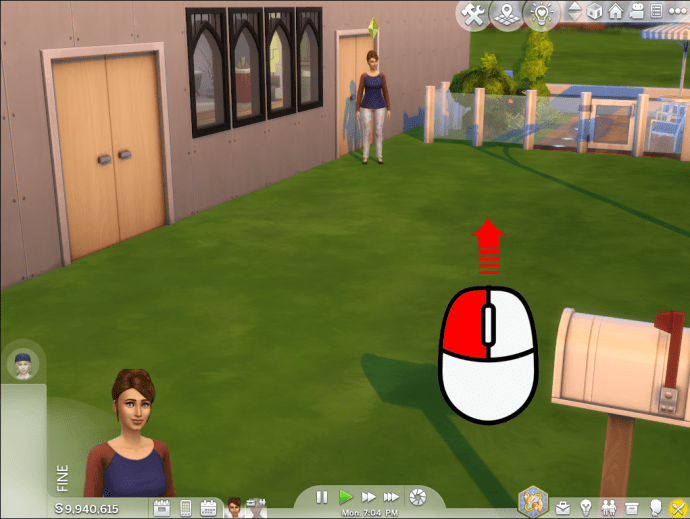
- Déplacez votre curseur vers le bas pour incliner la caméra vers le bas.
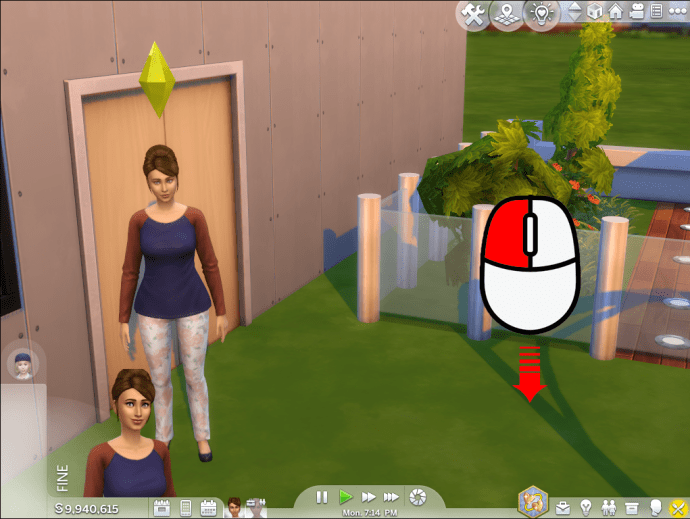
Alternativement, en mode caméra, vous pouvez contrôler la vue verticale de la caméra en suivant les combinaisons « Fn » + flèche vers le haut ou « Fn » + flèche vers le bas.
Comment faire pivoter l'angle de la caméra dans le mode de construction des Sims 4
Contrôler la caméra en mode Sims 4 Bild n'est pas différent de le faire en mode direct. Suivez les étapes ci-dessous :
- Appuyez et maintenez enfoncée la touche "Commande" sur un Mac ou la touche "Contrôle" sur Windows.
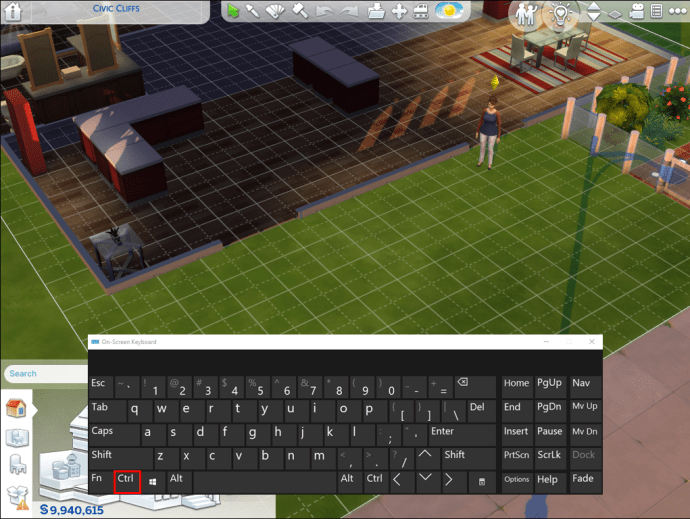
- Cliquez et maintenez enfoncé le bouton gauche de la souris.
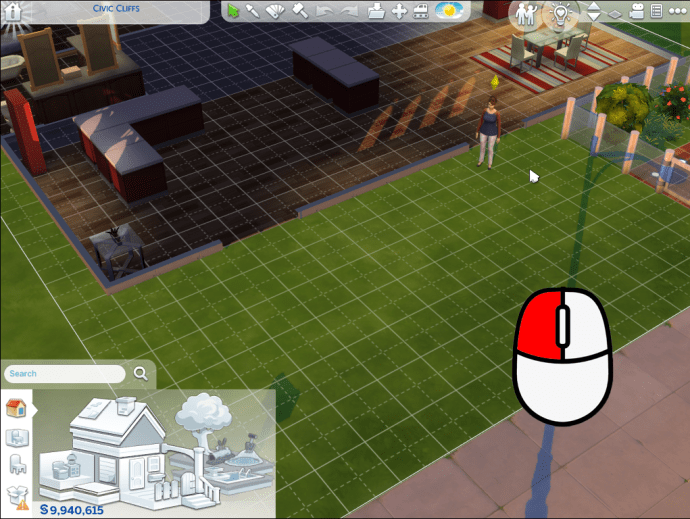
- Faites glisser votre souris et la vue de la caméra suivra.
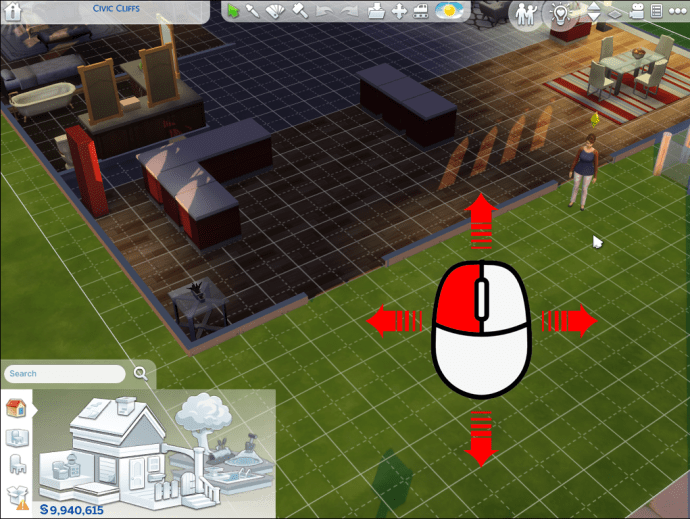
FAQ
Dans cette section, nous répondrons à d'autres questions liées au contrôle de la caméra dans les Sims 4.
Comment basculer entre les types de caméras dans les Sims 4 ?
Il existe deux façons de basculer entre les types de caméras dans le jeu, une longue et une simple. Voici comment modifier la vue de la caméra via les paramètres du jeu :
1. Appuyez sur la touche « Esc » pour ouvrir le menu du jeu.
2. Cliquez sur « Options de jeu ».
3. Cliquez sur « Contrôles et appareil photo ».
4. Sélectionnez la vue caméra.
Vous pouvez également utiliser le raccourci « Ctrl » + « Maj » + « Tabulation » à la place. Sur les ordinateurs Mac, utilisez la touche "Commande" au lieu de "Contrôle".
Comment accéder à la vue caméra à la première personne dans les Sims 4 sur une console ?
Les commandes de la console des Sims 4 sont un peu limitées par rapport à celles de la version PC. Vous ne pouvez pas changer l'angle aussi facilement, mais vous pouvez déplacer la caméra vers le haut ou vers le bas. Vous pouvez également basculer entre les vues de la caméra, en activant la vue à la troisième ou à la première personne. Pour ce faire sur une PlayStation 4, appuyez sur le bouton R3 de votre manette pour changer de vue. Sur une Xbox One, appuyez sur le bouton RS. Utilisez le stick analogique droit de votre manette pour déplacer la caméra.
Jetez un œil
Maintenant que vous savez contrôler la caméra dans les Sims 4, le jeu devrait devenir encore plus amusant. Connaître les bonnes commandes vous donne une liberté de mouvement et de nombreuses nouvelles possibilités. Par exemple, en vue à la première personne, vous pouvez vraiment plonger dans le gameplay et regarder dans des endroits auxquels vous n'auriez jamais accès avec la vue à la troisième personne.
Que pensez-vous des commandes de caméra mises à jour des Sims 4 ? Les trouvez-vous pratiques ou préférez-vous les commandes de la caméra des Sims 3 ? Partagez vos pensées dans la section des commentaires ci-dessous.